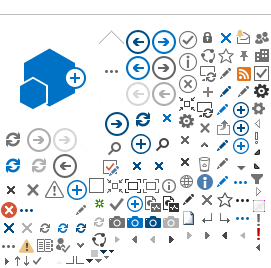Hier können Sie das aktuelle Update der Software downloaden. Sie können damit nur eine bereits installierte Version des Programms aktualisieren. Gehen Sie zum Update wie folgt vor:
A) Laden Sie die benötigten Dateien herunter
Je nach dem, auf welchem Stand Ihre Installation ist, d. h. welche Updates Sie bereits installiert haben, müssen Sie eine oder mehrere Dateien herunterladen. Verwenden Sie die Aufstellung der Datenbankupdates rechts für den Download der benötigten Dateien. Für den Fall, dass Sie ein oder mehrere Updates übersprungen haben, finden Sie hier auch ältere Update-Dateien.
Beachten Sie bitte unbedingt die folgenden wichtigen Punkte:
- Sie müssen alle Updates lückenlos und in der richtigen Reihenfolge einspielen.
- Manche Updates verändern auch Ihren Datenbestand selbst. Sie dürfen diese Updates dann nicht mehrmals durchführen.
B) Bereiten Sie die Installation vor
- Stellen Sie sicher, dass niemand das Programm geöffnet hat.
- Stellen Sie sicher, dass eine aktuelle vollständige Datensicherung Ihrer SFKappung-Datenbank vorliegt.
C) Installieren Sie ggf. anstehende Datenbank-Updates
Wenn Sie ein oder mehrere Datenbank-Updates installieren müssen, führen Sie den folgenden Schritt für jedes zu installierende Update aus. Beachten Sie, dass Sie die Datenbankupdates alle, in der richtigen Reihenfolge und jeweils genau ein Mal installieren müssen.
- Lassen Sie die .SQL-Datei mit Hilfe des SQL Server Query Analyzers mit Administrationsrechten innerhalb der Datenbank SFKappung laufen (genauer gesagt: Sie benötigen für die Installation dbowner-Rechte in der Datenbank SFKappung).
Gehen Sie bitte wie folgt vor, um die mit einem Updatepaket der Kirchensteuerkappung ausgelieferte .SQL-Datei auf ihrem Microsoft® SQL Server™ auszuführen:
- Starten Sie bei SQL Server 2000 den Query Analyzer, bei SQL Server 2005 das SQL Server Management-Studio aus dem Microsoft SQL Server-Startmenü.
- Verbinden Sie sich mit Ihrem Datenbankserver. Geben Sie hierzu ggf. den Namen Ihres SQL Servers sowie die Verbindungsart an (wählen Sie Windows-Authentifizierung, falls Ihr Windows-NT/2000-Benutzerkonto selbst Administrationsrechte in der SQL-Server-Datenbank SFKappung besitzt; wählen Sie SQL Server-Authentifizierung, wenn Sie sich mit einem separaten Namen und Kennwort bei SQL Server anmelden müssen (z. B. mit dem Konto sa).
- Wählen Sie Datei, Öffnen... und öffnen Sie die mit dem Updatepaket ausgelieferte .SQL-Datei.
- Wählen Sie Abfrage, Ausführen oder klicken Sie auf den grünen Pfeil nach rechts in der Symbolleiste, um die in der .SQL-Datei enthaltenen Befehle auszuführen.
- Kontrollieren Sie die Ausgabe auf evtl. erscheinende Fehlermeldungen.
- Schließen Sie den Query Analyzer.
Sie brauchen keine Dienste oder Rechner neu zu starten; die Änderungen gelten sofort nach der Ausführung der .SQL-Datei.
D) Installieren Sie ggf. den aktualisierten Client
Falls für Ihr Update auch ein neuer Client (in Form einer neuen Fassung der Datei SFKappung.adp) vorgesehen ist, gehen Sie bitte wie folgt vor:
- Wenn Sie die Windows-integrierte Sicherheit des Microsoft SQL Server nutzen (Karlsruhe, Stuttgart, Speyer, Darmstadt), so fahren Sie mit Schritt 2 fort. Wenn Sie die Windows-integrierte Sicherheit nicht nutzen (Düsseldorf, Bielefeld), müssen Sie die Schritte 2 - 3 für jeden PC ausführen, der die Kappung nutzen soll.
- Kopieren Sie die SFKappung.adp auf einen PC mit installiertem Kappungsprogramm (standardmäßig ins Verzeichnis C:\Programme\SF Kappung).
- Starten Sie das Programm. Die Abfrage Bitte geben Sie den Namen Ihres Datenbankservers ein erscheint. Geben Sie den Namen Ihrer SQL-Server-Maschine an und wählen Sie OK.
- Auf die Frage Möchten Sie integrierte Sicherheit verwenden? antworten Sie bitte mit Ja, wenn Sie Ihre Windows-NT/2000-Benutzerkonten auch dazu verwenden können, in die SQL-Server-Datenbank SFKappung zu gelangen. Wählen Sie Nein, wenn Sie sich unabhängig von der Netzwerkanmeldung nochmals mit einem separaten Namen und Kennwort bei SQL Server anmelden müssen.
- Verifizieren Sie den Programmstand mit dem Befehl ?, Info...
- Wenn Sie nicht die Windows-integrierte Sicherheit verwenden, fahren Sie mit Schritt 9 fort.
- Schließen Sie das Programm. Damit ist diese Fassung der SFKappung.adp an Ihren Server angepasst und kann weiterverteilt werden.
- Kopieren Sie die so angepasste SFKappung.adp (also die aus dem Verzeichnis C:\Programme\SF Kappung, nicht die in Schritt 4 extrahierte Originalfassung) ins jeweilige Verzeichnis (standardmäßig C:\Programme\SF Kappung) jedes anderen PCs, auf dem das Kappungsprogramm installiert ist.
- Nachdem das abgeschlossen ist, können Sie mit der neuen Version arbeiten.
Sollten Sie Probleme oder Fragen bei der Installation haben, rufen Sie uns gerne an.